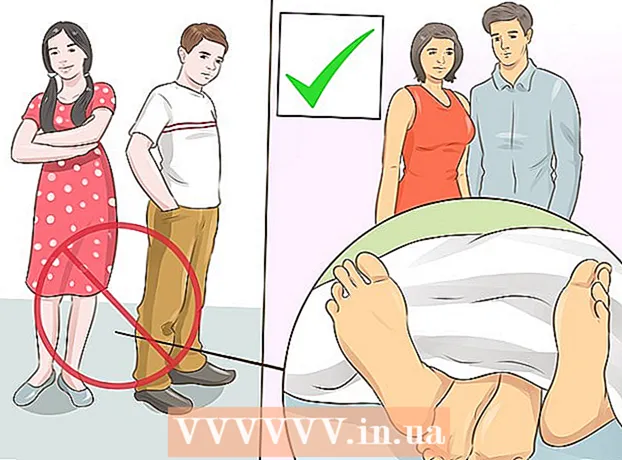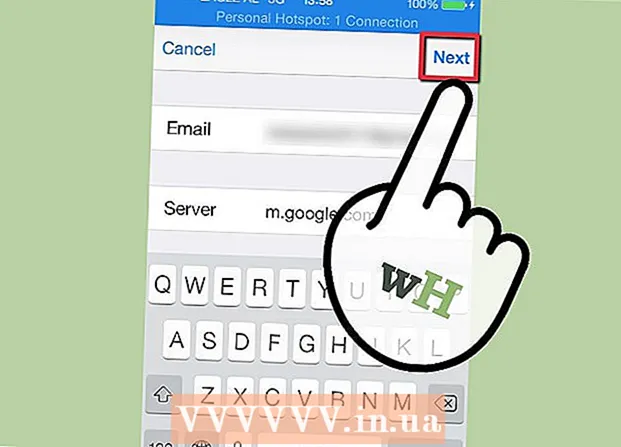Auteur:
Morris Wright
Date De Création:
25 Avril 2021
Date De Mise À Jour:
1 Juillet 2024

Contenu
Ce wikiHow vous apprend à ouvrir la fenêtre de commande sous Windows. Vous pouvez ouvrir la fenêtre de commande (l'invite de commande) à partir de votre menu Démarrer ou de n'importe quel dossier de l'Explorateur de fichiers. Vous pouvez également utiliser la fonction "Exécuter" de Windows.
Avancer d'un pas
Méthode 1 sur 3: Utilisation du menu Démarrer
 Ouvrez le menu Démarrer de votre ordinateur. Cliquez sur l'icône Windows
Ouvrez le menu Démarrer de votre ordinateur. Cliquez sur l'icône Windows  Taper cmd ou alors invite de commande. Après avoir ouvert le menu Démarrer, tapez ceci pour rechercher les éléments de menu. "Invite de commandes" apparaîtra comme résultat de recherche le plus élevé.
Taper cmd ou alors invite de commande. Après avoir ouvert le menu Démarrer, tapez ceci pour rechercher les éléments de menu. "Invite de commandes" apparaîtra comme résultat de recherche le plus élevé. - Vous pouvez également trouver l'invite de commande manuellement dans le menu Démarrer.
- "Invite de commandes" est dans le dossier Systèmedossier dans Windows 10 & 8, et dans le dossier accessoires sous «Tous les programmes» sous Windows 7, Vista et XP.
 cliquer sur
cliquer sur  Faites un clic droit sur le menu Démarrer
Faites un clic droit sur le menu Démarrer  Recherchez «Invite de commandes» dans le menu contextuel. Il est généralement situé entre "Gestion de l'ordinateur" et "Gestionnaire des tâches" dans le menu Utilisateur expérimenté.
Recherchez «Invite de commandes» dans le menu contextuel. Il est généralement situé entre "Gestion de l'ordinateur" et "Gestionnaire des tâches" dans le menu Utilisateur expérimenté. - Si vous cliquez avec le bouton droit sur un dossier au lieu du menu Démarrer, vous verrez Ouvrez la fenêtre de commande ici dans le menu contextuel.
 cliquer sur
cliquer sur  presse ⊞ Gagner+R. sur votre clavier. Maintenez la touche Windows de votre clavier et appuyez sur la touche "R". Cela ouvrira "Exécuter" dans une nouvelle fenêtre pop-up.
presse ⊞ Gagner+R. sur votre clavier. Maintenez la touche Windows de votre clavier et appuyez sur la touche "R". Cela ouvrira "Exécuter" dans une nouvelle fenêtre pop-up. - Vous pouvez aussi Exécuter dans le menu Démarrer.
 Taper cmd dans la fenêtre "Exécuter". Cette fonction ouvre la fenêtre de commande.
Taper cmd dans la fenêtre "Exécuter". Cette fonction ouvre la fenêtre de commande.  cliquer sur d'accord dans la fenêtre "Exécuter". La commande saisie sera maintenant exécutée et l'invite de commande s'ouvrira dans une nouvelle fenêtre.
cliquer sur d'accord dans la fenêtre "Exécuter". La commande saisie sera maintenant exécutée et l'invite de commande s'ouvrira dans une nouvelle fenêtre.